4g u盘能用来装系统吗?U盘装系统是当下非常流行的装机方法,绝大多数装机员都会通过U盘给电脑装系统。我们知道U盘有不同的容量,比较常见的是4g u盘。那么4g U盘装系统怎么装呢?这边 小编跟大家介绍4g u盘装win7系统教程。
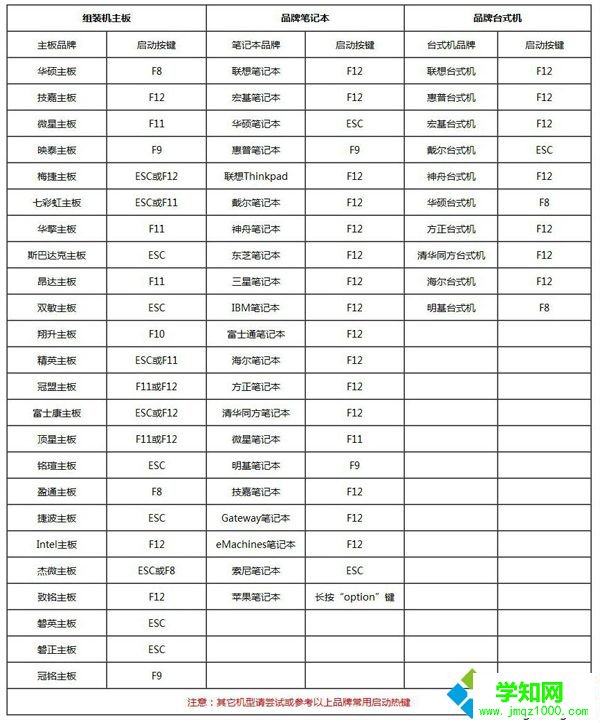
 2、在需要装win7系统的电脑上插入启动U盘,重启后不停按F12或F11或Esc等快捷键打开启动菜单,选择U盘选项回车,比如General UDisk 5.00,不支持这些启动键的电脑查看第二点设置U盘启动方法;
2、在需要装win7系统的电脑上插入启动U盘,重启后不停按F12或F11或Esc等快捷键打开启动菜单,选择U盘选项回车,比如General UDisk 5.00,不支持这些启动键的电脑查看第二点设置U盘启动方法; 3、从U盘启动后进入到这个界面,通过方向键选择【02】选项回车,也可以直接按数字键2,启动pe系统,无法进入则选择【03】旧版PE系统;
3、从U盘启动后进入到这个界面,通过方向键选择【02】选项回车,也可以直接按数字键2,启动pe系统,无法进入则选择【03】旧版PE系统;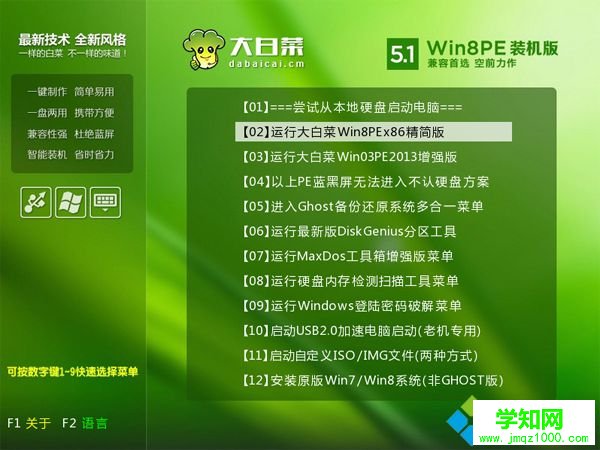 4、进入到pe系统之后,不用全盘重新分区的直接执行第6步,如果需要重新分区,需备份所有数据,然后双击打开【DG分区工具】,右键点击硬盘,选择【快速分区】;
4、进入到pe系统之后,不用全盘重新分区的直接执行第6步,如果需要重新分区,需备份所有数据,然后双击打开【DG分区工具】,右键点击硬盘,选择【快速分区】;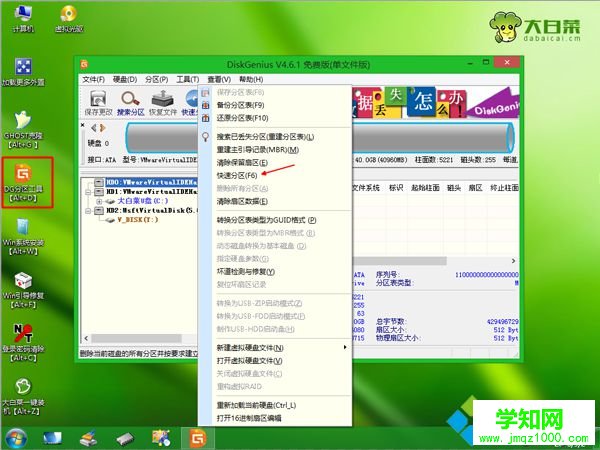 5、设置分区数目和分区的大小,一般C盘建议50G以上,如果是固态硬盘,勾选“对齐分区”执行4k对齐,点击确定,执行硬盘分区过程;
5、设置分区数目和分区的大小,一般C盘建议50G以上,如果是固态硬盘,勾选“对齐分区”执行4k对齐,点击确定,执行硬盘分区过程;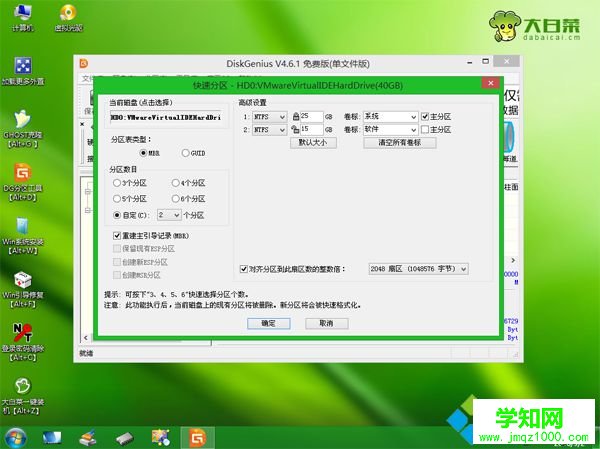 6、硬盘分区之后,打开【大白菜一键装机】,映像路径选择系统html' target='_blank'>iso镜像,此时会自动提取gho文件,点击下拉框,选择gho文件;
6、硬盘分区之后,打开【大白菜一键装机】,映像路径选择系统html' target='_blank'>iso镜像,此时会自动提取gho文件,点击下拉框,选择gho文件; 7、接着点击“还原分区”,选择系统安装位置,一般是C盘,如果不是显示C盘,可以根据“卷标”或磁盘大小选择,点击确定;
7、接着点击“还原分区”,选择系统安装位置,一般是C盘,如果不是显示C盘,可以根据“卷标”或磁盘大小选择,点击确定;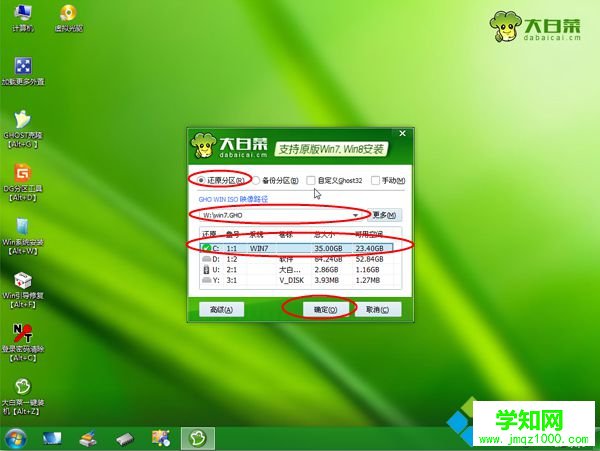 8、此时弹出提示框,勾选“完成后重启”和“引导修复”,点击是执行U盘装系统过程;
8、此时弹出提示框,勾选“完成后重启”和“引导修复”,点击是执行U盘装系统过程;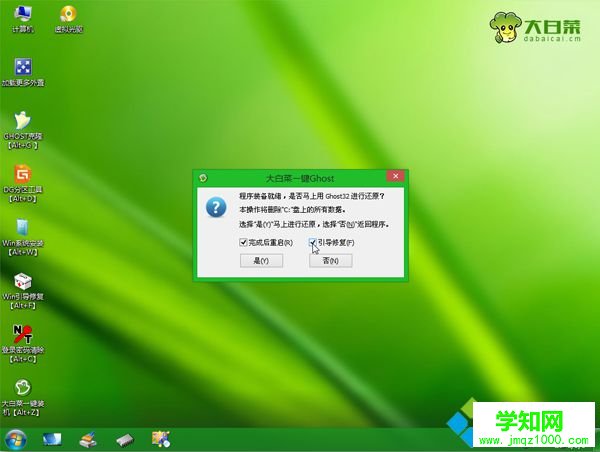 9、转到这个界面,系统开始安装到C盘的操作,这个过程需要5分钟左右,耐心等待即可;
9、转到这个界面,系统开始安装到C盘的操作,这个过程需要5分钟左右,耐心等待即可;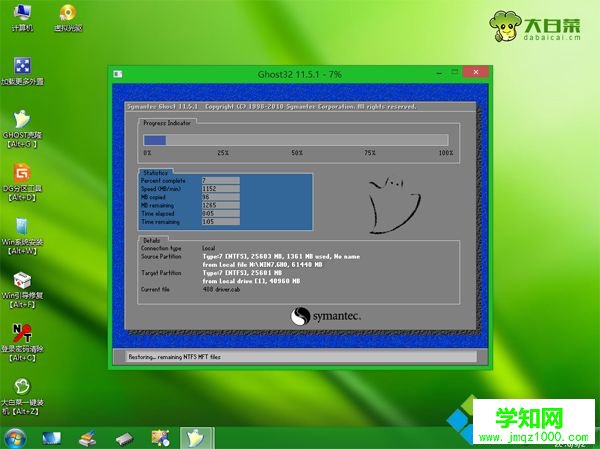 10、操作完成后电脑会自动重启,此时拔出U盘,之后会自动重新启动进入这个界面,继续进行装系统驱动和系统配置过程,安装后自动执行激活操作;
10、操作完成后电脑会自动重启,此时拔出U盘,之后会自动重新启动进入这个界面,继续进行装系统驱动和系统配置过程,安装后自动执行激活操作;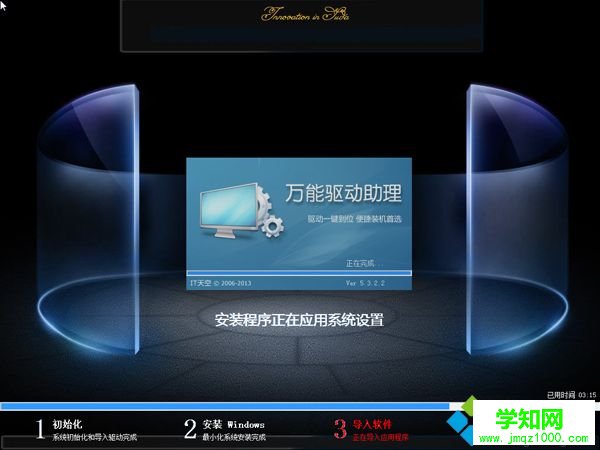 11、安装过程5-10分钟,安装后自动执行激活操作,最后重启进入全新系统桌面,U盘装系统过程结束。
11、安装过程5-10分钟,安装后自动执行激活操作,最后重启进入全新系统桌面,U盘装系统过程结束。
4g u盘装win7系统过程就为大家介绍到这边,4g u盘先制作成启动U盘,就可以按照上面步骤来安装系统,希望对大家有帮助。
郑重声明:本文版权归原作者所有,转载文章仅为传播更多信息之目的,如作者信息标记有误,请第一时间联系我们修改或删除,多谢。
新闻热点
疑难解答